Windows 10의 메일 앱에서 스와이프 동작 활성화, 비활성화, 관리, 사용
Windows 10 메일(Mail) 앱을 사용하는 경우 스와이프 동작( Swipe actions) 을 활성화, 비활성화, 변경 및 사용할 수 있습니다 . 터치 지원 Windows 10 장치를 사용하는 경우 손가락으로 살짝 밀기 동작을 사용할 수 있습니다. 그렇지 않은 경우 메일(Mail) 앱에서 이메일 위로 마우스를 가져가면 일부 버튼을 찾을 수 있습니다.
Windows 10 의 메일 앱(Mail app in Windows 10) 은 사용자가 거의 모든 제공업체의 이메일을 추가할 수 있는 최고의 무료 이메일 클라이언트(best free email clients) 중 하나입니다 . Windows 10 은 터치 스크린 모니터와 매우 호환되고 유창하기 때문에 메일 앱(Mail) 은 사용자 경험을 풍부하게 하기 위해 이 기능을 제공합니다. 대부분의 모바일 플랫폼용 이메일 클라이언트와 마찬가지로 몇 가지 살짝 밀기 작업을 수행하여 수행할 작업을 빠르게 선택할 수 있습니다(예: 보관(Archive) , 삭제(Delete) , 이동(Move) 등).
(Enable)Windows 10 용 (Windows 10)메일(Mail) 앱 에서 살짝 밀기 동작 활성화 및 사용
Windows 10 메일(Mail) 앱에서 살짝 밀기 동작을 활성화하고 사용 하려면 다음 단계를 따르세요.
- Windows 10 컴퓨터 에서 메일(Mail) 앱을 엽니다 .
- 설정 톱니바퀴 아이콘을 클릭합니다.
- 메시지 목록(Message list) 옵션 을 클릭합니다 .
- 스와이프 동작 활성화(Enable swipe actions) 버튼을 토글 합니다.
- 스와이프 동작을 적용할 계정을 선택하세요.
- 오른쪽(Swipe right) 으로 스와이프 및 왼쪽(Swipe left) 으로 스와이프 작업을 선택합니다 .
Windows 10 PC 에서 메일(Mail) 앱을 엽니다 . 이미 작업 표시줄(Taskbar) 에 고정되어 있는 경우 거기에서 열 수 있습니다. 그렇지 않으면 (Otherwise)작업 표시줄(Taskbar) 검색 상자를 사용하여 작업을 완료할 수 있습니다 . 열면 메일(Mail) 앱 창의 왼쪽 하단에서 설정 톱니바퀴 아이콘을 찾을 수 있습니다.
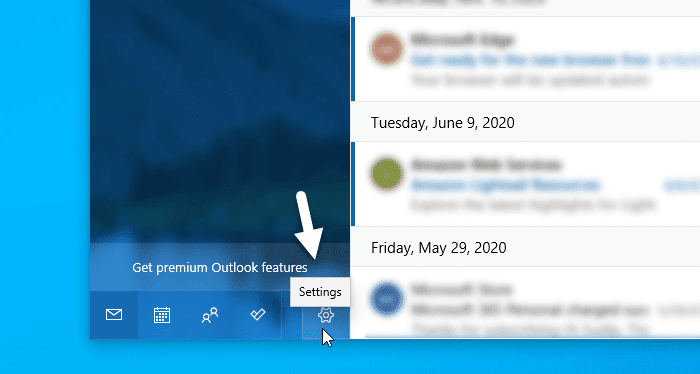
이 아이콘을 클릭해야 합니다. 그런 다음 화면 오른쪽에 패널이 나타납니다. 여기에서 메시지 목록(Message list) 이라는 옵션을 찾을 수 있습니다 . 이 옵션을 클릭해야 합니다.

기본적으로 스와이프(Swipe) 동작은 켜져 있습니다. 그렇지 않은 경우 스와이프 동작 활성화(Enable swipe actions ) 버튼을 토글해야 합니다. 그런 다음 작업을 적용할 계정을 선택할 수 있습니다. 여러 계정이 있고 모든 계정에서 사용 하려면 모든 계정에 적용(Apply to all accounts) 확인란을 선택하는 것이 좋습니다.
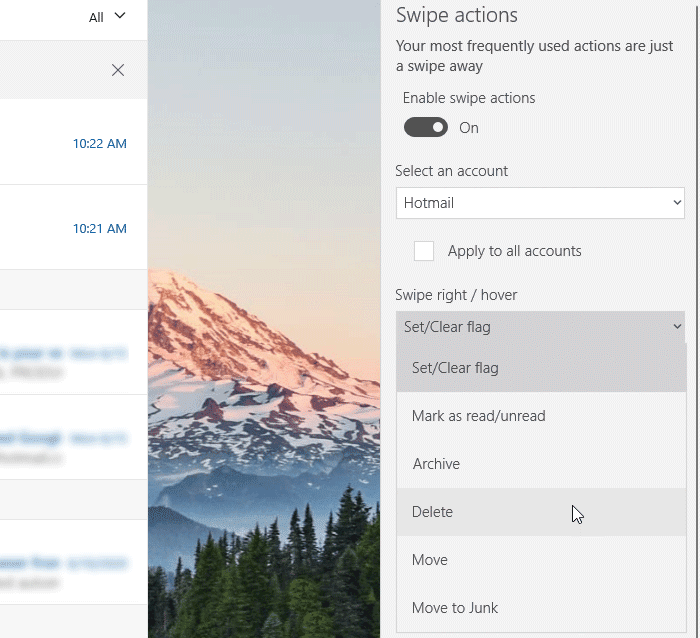
그런 다음 스와이프 동작을 선택할 수 있습니다. 이를 위해 Swipe right / hover 및 Swipe left / hover 드롭다운 목록을 확장하고 요구 사항에 따라 작업을 선택합니다. 참고 로 플래그 Set/Clear , 읽음/읽지 않음으로 표시, 보관 (Mark),(Archive) 삭제 ,(Delete) 이동 및(Move) 정크 로(Junk) 이동 옵션(Move) 이 있습니다.
그게 다야! 이제 부터는(From) 스와이프하여 선택 작업을 효율적으로 수행할 수 있습니다.
도움이 되기를 바랍니다!
Related posts
Windows 10에서 전자 메일 계정의 순서를 변경하는 방법 Mail app
Windows 10에서 Mail app에서 email account를 제거하는 방법
Windows 10의 Mail app에서 Autocorrect or Spellcheck를 비활성화하는 방법
Fix Mail and Calendar Windows 10에서 열리는 앱이 충돌합니다
Set Windows 10 Mail App에서 Yahoo email 계정까지
Windows 10 컴퓨터 용 MyLauncher로 파일을 쉽게 실행하십시오
Windows 10의 File Explorer에서 레거시 Search Box를 활성화하는 방법
Hide Toolbars option Windows 10에서 Taskbar Context Menu에서
Windows 10에서 Screen Edge Swipe을 비활성화하는 방법
Windows 10에서 Modern Setup Host를 설명합니다. 안전 해요?
Windows 10 메일 앱이 작동하지 않습니까? 수정하는 10가지 방법
Best Windows 10 무료 Molecular Modeling software
PIP를 사용하여 NumPy을 설치하는 방법 Windows 10에서
무료 Battery Limiter software Windows 10
Make Firefox display Windows 10 Lock Screen Media Controls
Convert EPUB MOBI - Windows 10 용 무료 컨버터 도구
Best 무료 Barcode Scanner software Windows 10
Microsoft Remote Desktop Assistant Windows 10
Xbox Live에 연결할 수 없습니다. Fix Xbox Live Networking issue Windows 10
Windows 10에서 Control Flow Guard은 무엇입니까? 어떻게 켜거나 끄는 방법
